Enviar texto grupal en Android: 2 métodos fáciles
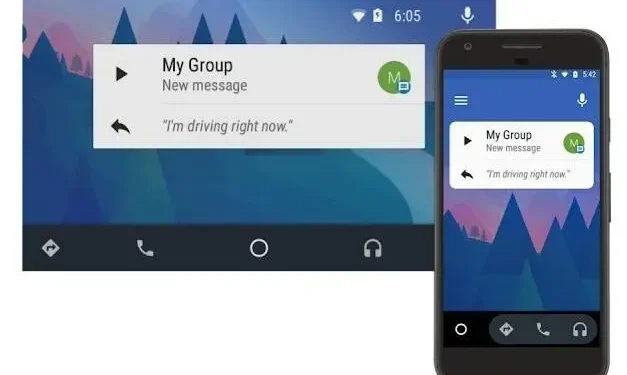
Muchas personas prefieren comunicarse a través de mensajes de texto. Los mensajes SMS siguen siendo un medio de expresión popular porque son rápidos, fiables y sencillos.
Sin embargo, hay situaciones en las que desea informar a varias personas sobre la misma situación al mismo tiempo.
Reenviar el mismo mensaje a amigos, familiares y colegas no es la forma más eficiente de ahorrar tiempo. Por suerte, hay mensajes de grupo en los mensajes de texto.
Hoy aprenderemos cómo enviar un mensaje de texto a un grupo de personas en un teléfono Android.
¿Por qué hablar en grupo?
Para ser claros, enviar un solo mensaje a un grupo de destinatarios mediante el Servicio de mensajes cortos (SMS) o el Servicio de mensajería multimedia (MMS) se denomina mensajería grupal o mensajería de texto grupal.
Incluso antes de que se creara Android, ya existían servicios de texto de este tipo. ¿Sorprendido?
Es posible que no sepa por qué eligió enviar un mensaje de texto grupal en Android en lugar de usar una de las muchas aplicaciones de chat en línea disponibles, como Messenger, WhatsApp, Viber, Google Hangouts, Skype, etc.
Así que hay una respuesta a esta pregunta. ¿Alguna vez ha enviado mensajes de texto individuales a través de mensajes de texto? Sí, es posible que haya ocasiones en las que utilices el formato SMS.
¿Por qué? Un simple mensaje de texto SMS le ahorrará muchos datos y tiempo al enviar un mensaje si está utilizando datos móviles y se encuentra en un área sin acceso a Wi-Fi.
Como tal, puede haber momentos en los que desee enviar mensajes de texto grupales, y poder hacerlo lo ayudará enormemente en su planificación.
Nota. El texto grupal no es lo mismo que el chat grupal, contrariamente a la creencia popular. El chat grupal depende más de una conexión a Internet, mientras que la mensajería grupal depende más del servicio celular.
Requisitos previos para mensajes de texto grupales
Se requiere el protocolo MMS para que los mensajes de texto grupales de Android funcionen correctamente.
- Vaya a «Más» -> «Mensajería grupal» en la configuración predeterminada de la aplicación de mensajería, luego seleccione «Mensajería grupal».
- Asegúrese de que la opción «Grupo MMS» esté seleccionada.
También se deben cumplir otros criterios de configuración, como habilitar la “Descarga automática de MMS”.
Habilitar esta configuración puede hacer que deje de recibir la notificación de la parrilla cada vez que un miembro del grupo responde.
Cuando todo esté listo, puede usar los mensajes grupales de Android para comunicarse con otros. Además, puede hacerlo ahora mismo utilizando la aplicación de SMS predeterminada.
¿Cómo agrupar personas de texto en mi teléfono Android?
Hay dos formas naturales de enviar un mensaje o texto a un grupo de personas al mismo tiempo;
- Mensajes de texto grupales
- mensajes de grupo
1. Enviar texto de grupo a Android
Todo lo que tienes que hacer para enviar un SMS grupal a un teléfono Android es seguir estos pasos:
- Abra la aplicación Mensajes ya descargada localmente en su teléfono inteligente. Este programa no es una aplicación de Facebook Messenger, WhatsApp ni ningún otro servicio de mensajería que envíe mensajes a través de una conexión a Internet.
- Puede crear un nuevo mensaje haciendo clic en el ícono Más o en el botón Iniciar una conversación.
- Haga clic en el «Ícono de contacto» debajo de la selección de contactos. Esto puede variar según el teléfono inteligente; mejor investigar.
- Seleccione los contactos a los que desea enviar un mensaje.
- Seleccione contactos específicos para agregar al grupo y asígneles un nombre.
- Después de eso, comience a escribir su mensaje y envíelo por correo electrónico.
¿No es sencillo? Ahora necesita estudiar el mecanismo de los mensajes de texto grupales y otros elementos relevantes.
Este método solo envía un SMS a un grupo de personas porque no incluye mensajes grupales.
Las respuestas a su mensaje no se redirigirán a un grupo creado por usted o su amigo; en cambio, solo se le entregarán a usted.
2. Mensajes grupales; Un poco caro
Primero aclaremos algunas cosas antes de continuar. La mensajería de texto masiva o la mensajería de texto grupal es enviar un mensaje de texto a múltiples destinatarios.
Sin embargo, dado que la mensajería grupal o masiva utiliza el protocolo SMS, no todos recibirán respuestas.
“Mensajes de grupo” es la segunda opción. El envío de un mensaje a contactos seleccionados en un grupo se denomina mensajería de grupo.
Cada miembro del grupo tiene derecho a ver todas las respuestas hechas por otros miembros.
- Vaya a «Configuración» para convertir la configuración de texto de grupo a MMS.
- Luego seleccione «Mensajería grupal» en el menú «Más» y active la opción MMS grupal.
- Ahora active la opción de descarga automática de MMS (también conocida como recepción automática).
Los mensajes SMS o multimedia que aparecen en un chat de grupo serán visibles para todos los participantes.
Naturalmente, como ya se mencionó, esta es una opción más costosa, ya que los mensajes MMS son significativamente más costosos que los SMS.
¿Cuál es el significado de todo esto? Puede pensar que ya tenemos cifrado de extremo a extremo para WhatsApp y Facebook Messenger.
Sin embargo, los mensajes de texto grupales son excelentes en lugares con conexiones de datos deficientes. Por lo tanto, interactuar con personas en lugares donde hay poco o ningún servicio de datos es definitivamente una excelente opción.
Salir de un chat de grupo de texto
Sin duda, está acostumbrado a poder finalizar una discusión en plataformas como Facebook, WhatsApp, Viber, Telegram, Google Hangouts, Skype y más.
Debido a que no puede eliminarse por completo de una conversación de texto grupal, realmente no puede dejarla.
Puede evitar que el grupo anterior envíe alertas a su teléfono. Para hacer esto, desactive la configuración de notificaciones en la configuración del chat. También puede eliminar un hilo de conversación si lo desea.
Uso de aplicaciones de terceros para enviar mensajes de texto grupales
Puede iniciar un chat grupal a su gusto después de que su configuración de MMS se haya activado correctamente. Incluso las aplicaciones de terceros están disponibles para el chat grupal.
Estas son las mejores aplicaciones para mensajería simultánea con grandes grupos de personas.
- Mensajes de Google
- Agruparme
- TextraSMS
La aplicación oficial de mensajería y chat de Google; Mensajes (SMS, MMS y RCS)
No puede ir más allá de «Mensajes» si necesita el software de mensajería SMS estándar de Google. Google recomienda usar esta aplicación para enviar mensajes SMS en Android.
No se deje engañar por un diseño simple. Messages es un programa sencillo que incluye todas las funciones de mensajería SMS de grupo y otras que puedas necesitar.
Grupo I; Aplicación de mensajería confiable de Microsoft
Una de las aplicaciones de chat grupal más utilizadas se llama GroupMe. El software seguirá siendo compatible con el chat de grupo mediante SMS, MMS o Internet.
Propiedad de Microsoft GroupMe, puede parecer una aplicación de chat para la mayoría de las personas, pero es una fantástica herramienta de mensajería multipropósito. Le gusta estar más organizado que otras aplicaciones.
Textra; Aplicación de mensajería premium
Una de las mejores aplicaciones de mensajería grupal disponibles en Play Store es Textra SMS. Su adaptabilidad y propiedades funcionales son las razones de su atractivo.
Textra es una de las aplicaciones de SMS más populares en Google Play. Muchos usuarios están contentos con lo que ofrece la aplicación, y los mensajes de texto grupales son, sin duda, uno de sus aspectos más destacados.
No sorprende que la versión premium del software cueste $2.99 dado que funciona con Android Wear, Pushbullet, MightyText y otras aplicaciones.
La mayoría de las funciones son gratuitas y la aplicación de chat ya es confiable.
Problemas con los mensajes MMS grupales
Hay algunas desventajas de configurar mensajes de texto grupales en su teléfono. La incapacidad de incluir nuevos contactos en un grupo existente es el impacto más obvio en la experiencia del usuario.
Puedes hacer esto con un programa de chat como Facebook Messenger; sin embargo, no puede hacer esto con una aplicación específica de mensajería grupal de Android (lo cual es molesto).
Para agregar los miembros adicionales que desee, debe comenzar y agregar personalmente a cada miembro del grupo anterior.
Conclusión
Como puede ver, configurar un chat grupal con la aplicación de mensajería nativa para Android es bastante factible.
Aunque los usuarios de iPhone de Apple lo tienen mejor en muchos sentidos, aún puede usar conversaciones de texto grupales en su teléfono Android simplemente habilitando la opción MMS grupal.
Todos podemos estar de acuerdo en que ahora hay mejores formas de comunicarse con un grupo. Buenos ejemplos de ello son WhatsApp o Facebook Messenger.
Group MMS sería ideal para lugares con baja conectividad de datos.
Preguntas más frecuentes
¿Cómo enviar mensajes de texto grupales en un teléfono Samsung?
Abre la aplicación Mensajes. Luego, en la esquina inferior derecha, haga clic en el icono «Escribir». Haga clic en el icono de contacto en el campo «Especificar destinatarios», luego seleccione el grupo que acaba de crear. Para incluir todos los contactos en un grupo, haga clic en Todos junto al nombre del grupo. Luego haga clic en «Listo» para comenzar a crear el mensaje. Ingrese un mensaje de texto en el campo Ingresar mensaje, luego haga clic en el botón Enviar.
¿Cómo enviar texto grupal en mensajes?
Desbloquee su teléfono Android y vaya a la aplicación Mensajes. Para editar un mensaje, haga clic en el botón Más en el campo Destinatario y haga clic en Contactos. Para enviar un mensaje de texto a varios destinatarios de Android, seleccione los contactos a los que desea enviar el mensaje, toque Listo y luego toque el icono Enviar.
¿Por qué no puedo enviar mensajes de texto grupales en mi Android?
Si tiene problemas para enviar mensajes de texto grupales (SMS), verifique la configuración de su cuenta y programa de mensajería. Cuando envía un mensaje de texto a varios destinatarios, la mayoría de los teléfonos inteligentes combinan los mensajes en un solo mensaje en lugar de varios textos diferentes.
¿Cómo enviar texto a varios contactos en Android?
Abre la aplicación Mensajes. Haga clic en el signo Más en el campo Destinatario al editar un mensaje, luego haga clic en Contactos. icono.
¿Por qué los mensajes de mi grupo llegan por separado a Android?
Recibirá respuestas individuales para cada mensaje grupal enviado, a menos que la opción de texto grupal esté habilitada o su operador no lo admita. Vaya a Configuración > Mensajes y active Mensajes multimedia y Mensajes de grupo si están disponibles. Si no se ofrece ninguna de las opciones, comuníquese con su operador.



Deja una respuesta